【楽天市場】納期情報の設定方法、CSVファイルを活用した一括登録方法を解説!

本記事を閲覧頂きありがとうございます。
我々はECにおける総合的な売上向上サービスを展開しています。
楽天、Amazon、Yahoo!ショッピングの大手ECモールや自社サイトのご支援実績のもと、EC売上向上のノウハウをお届けします。


楽天市場内で出品する商品については商品の発送日目安を表示する「納期情報設定」が必須となっています。
本記事では商品納期情報の設定方法や、CSVファイルを活用した一括登録の方法について解説していきます。2024年から始まった「配送品質向上制度」への対応については下記記事にまとめていますので、あわせてご覧ください。
Contents
01.納期情報の設定方法
01-1.納期情報とは?
「納期」とは、お客様の手元に到着する日を指します。
商品検索画面や商品ページ、購入手続き前画面や注文確認画面で表示される情報です。
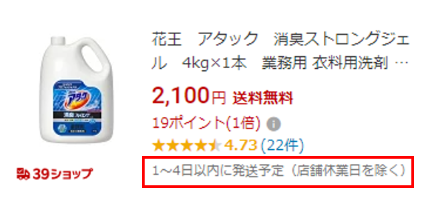
01-2.納期情報の設定
楽天市場での納期情報設定の流れについては、下記のようになっています。

前提として、楽天での納期情報設定は「納期パターンを作成後、各商品へ登録」という流れになっています。納期情報については複数登録をすることが可能です。
全商品で納期が同じの場合には、納期パターンは1つだけ設定すれば問題ありませんが、商品によって納期が異なる場合には必要な分だけ納期パターンを用意しておくことが必要です。
続けて、納期パターンを作成する方法について解説していきます。
01-2-1.納期情報の新規登録方法
まずは管理画面にて[基本情報設定→最短お届け可能日指定]をクリックします。
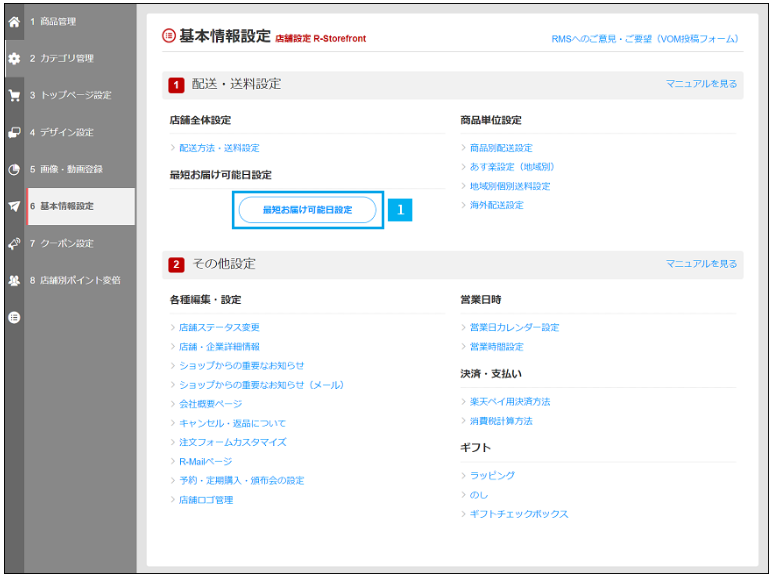
次に、[納期情報設定]をクリックしていきます。
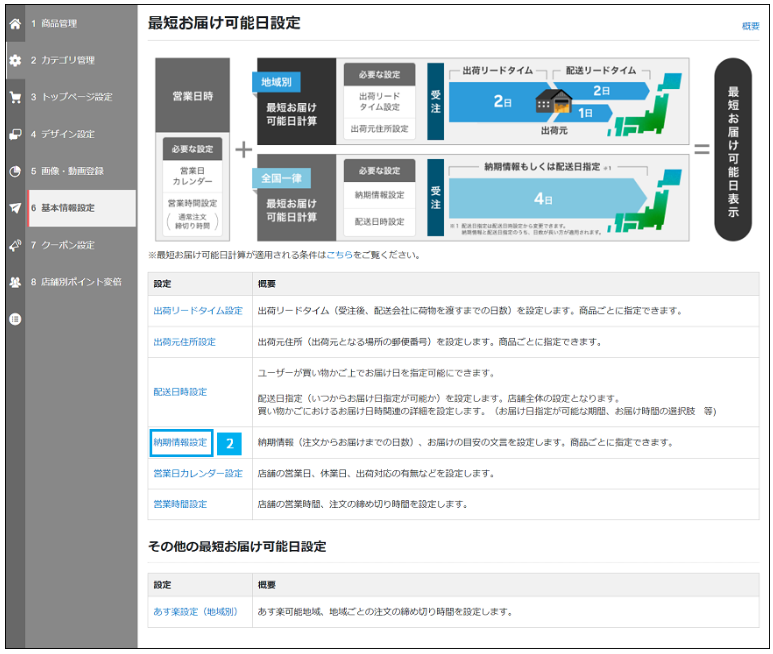
以下のような「新規登録」「納期情報の編集」画面がでてきます。

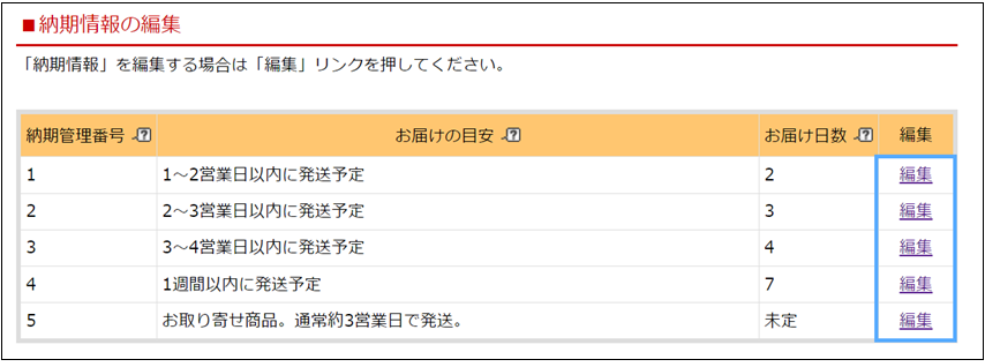
- お届けの目安…商品ページに表示する文言を20文字以内で入力します。
※あいまいな表現でなく、「○営業日以内に発送」や「但し書き(土日祝日を除く)」を使ってできる限り具体的に記入することが重要です。 - お届け日数…1-30日および[未定]の中から選択します。ここで設定した値が、ユーザーが買い物ステップで指定する配送希望日のプルダウンに適用されます。設定した「お届け日数」と、「配送日指定」の設定のうち、遅い方を起算日として適用します。
※「お届けの目安」に合わせて、最も遅いお届け日を選択しておく必要があります。
例)1~2営業日以内に発送の場合は「4」、1週間以内に発送の場合は「9」等 - 「登録する」をクリックします。
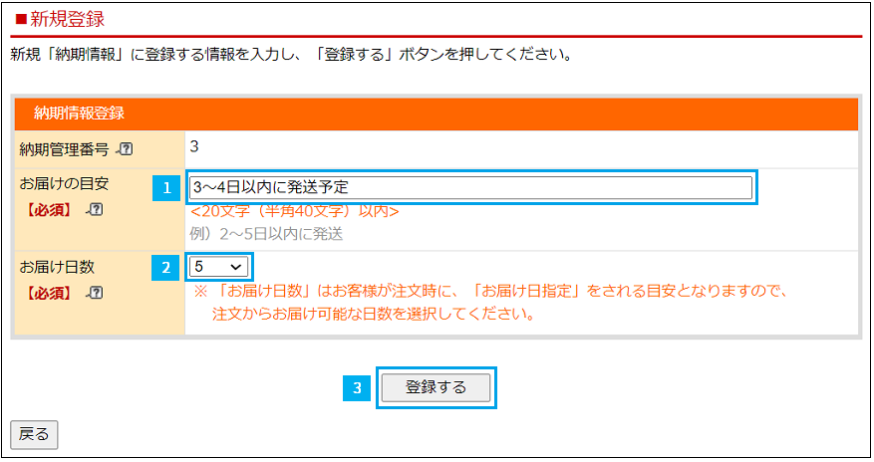
一度登録した納期情報は削除できませんのでご注意ください。
使わなくなった納期情報は、商品ページに登録しなければユーザーには見えないので、そのままにしてください。
下記を参考に、納期情報を必要な分登録する作業が必要です。納期情報は最大で100個まで登録できます。
●納期情報の設定例
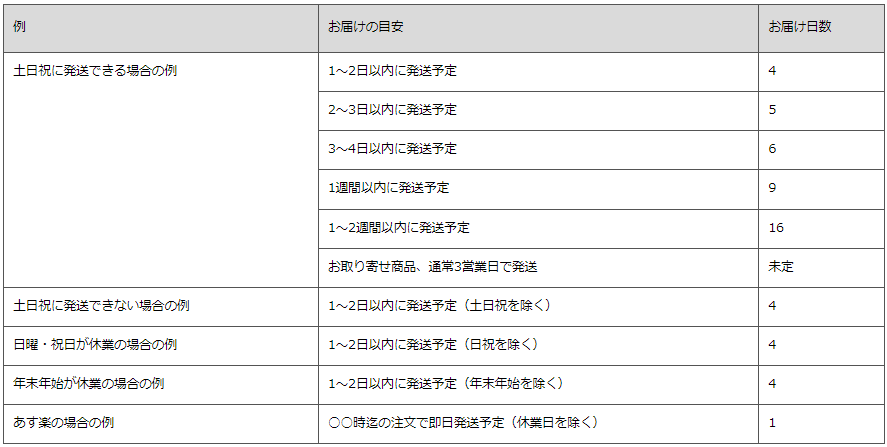
01-2-2.納期情報についての説明文を設定する
「納期情報についての説明文」は、お届けの目安に関する補足説明です。
ユーザーが納期設定のある商品を買い物かごに入れている場合に、購入確認画面で表示されます。
まずは管理画面にて[店舗設定→基本情報設定→最短お届け可能日指定]をクリックします。
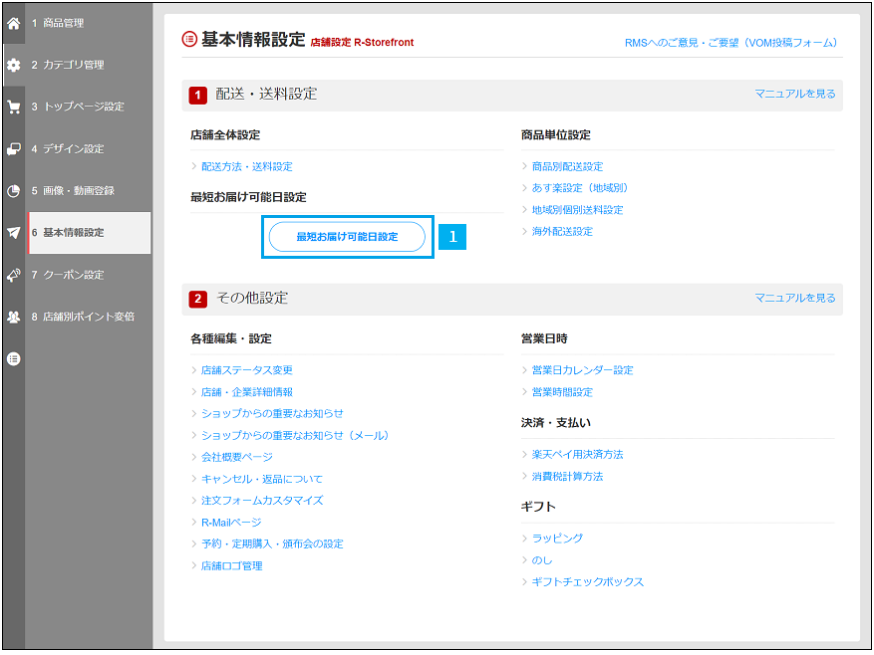
次に、[配送日時設定]をクリックします。
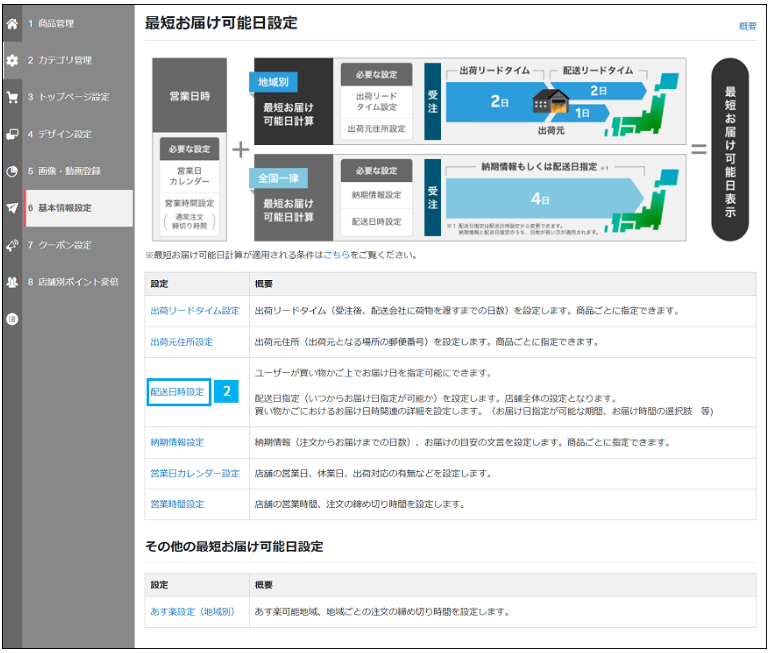
「納期情報についての説明文」欄に、補足説明を記載します。
説明文を入力したら、[プレビュー画面へ進む]ボタンをクリックします。
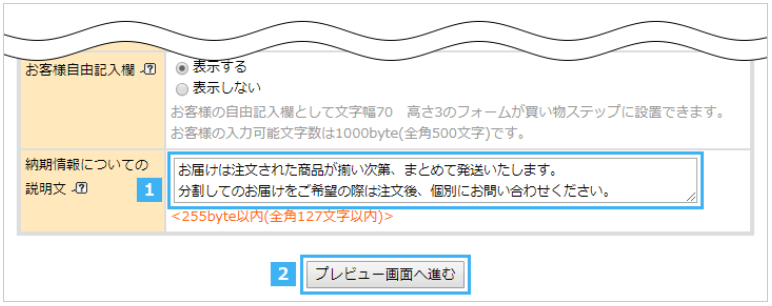
「納期情報についての説明文」は、プレビュー画面には表示されないため、そのまま[登録]ボタンをクリックしてください。
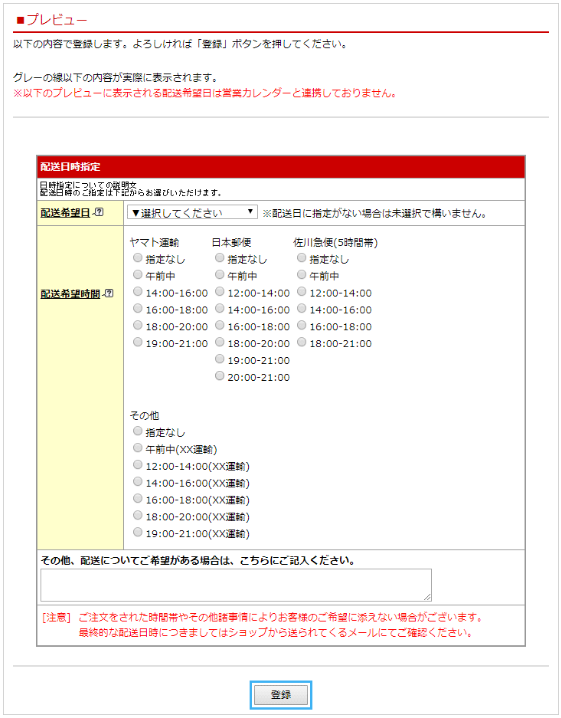
02.各商品に納期情報を登録する
設定した納期情報を商品に紐付けると、商品ページやお買い物かご、楽天サーチ画面等で納期情報が表示されるようになります。紐付けの方法は2種類あります。
まずは[商品管理→商品一覧・登録]をクリックします。
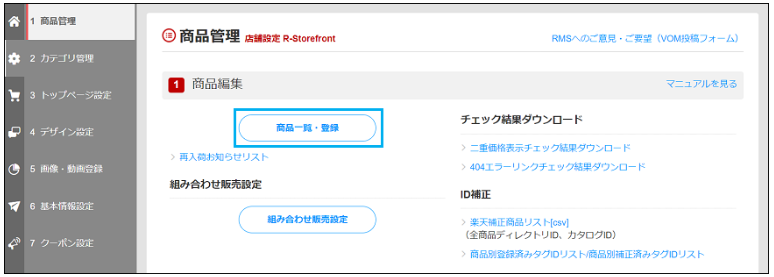
02-1.納期情報を商品編集ページから個別に登録する
[通常商品の登録]をクリックします。
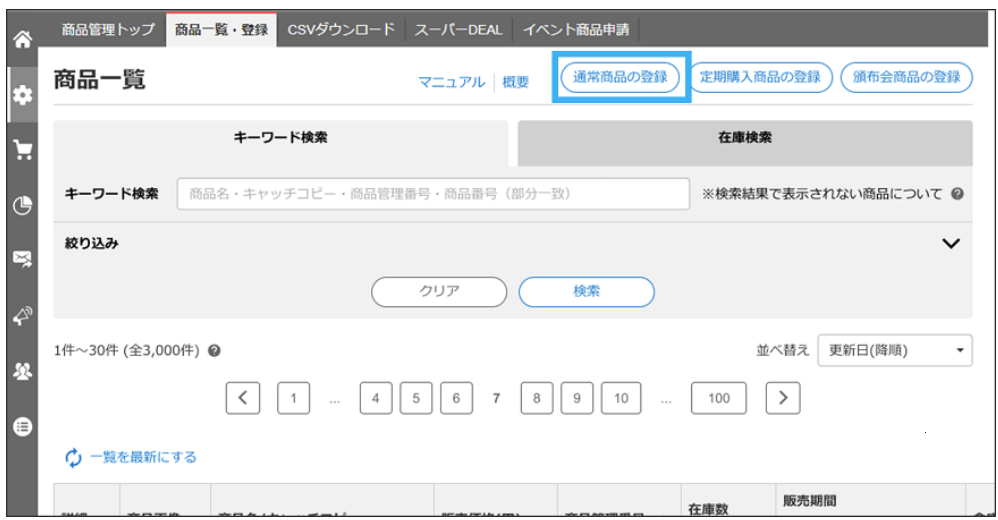
以下の画面に遷移しますので、それぞれ設定していきます。
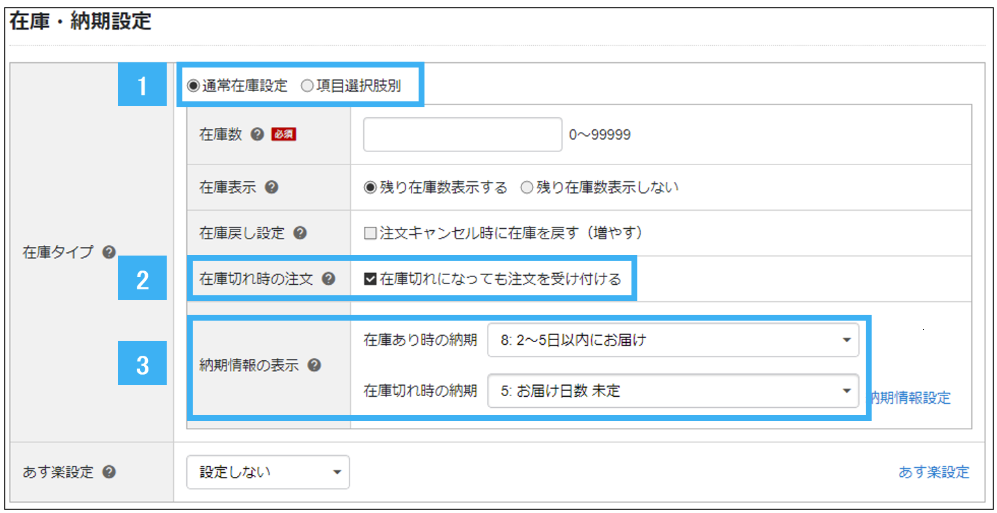
- [通常在庫設定]を選択します。
- 在庫切れになっても注文を受け付ける場合は、チェックを入れます。
- 「在庫あり時の納期」プルダウンメニューから、設定した納期情報を選択します。
※[在庫切れになっても注文を受け付ける]にチェックを入れた場合は、「在庫切れ時の納期」を必ず選択してください。
完了したら[登録]をクリックします。
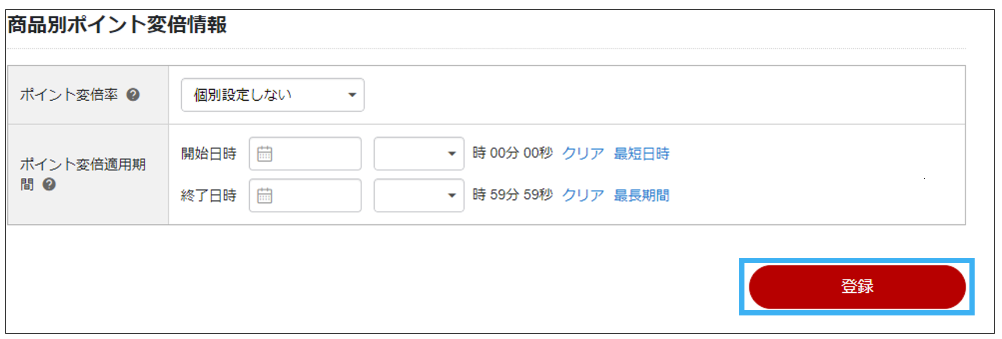
02-2.納期情報をCSVファイルを活用して一括登録する
※以下の方法は有料サービス「CSV商品一括編集機能」の契約が別途必要になります。
「RMSトップ>店舗設定>商品管理>CSV一括編集>CSVダウンロード」と進み、商品名や在庫・納期設定関連の項目や、その他ダウンロードしたい項目にチェックを入れ、[ダウンロード]ボタンをクリックします。
推奨している項目は下記になります。
- 商品名
- 在庫数
- 在庫表示
- 在庫戻しフラグ
- 在庫切れ時の注文受付
- 在庫あり時納期管理番号
- 在庫切れ時納期管理番号
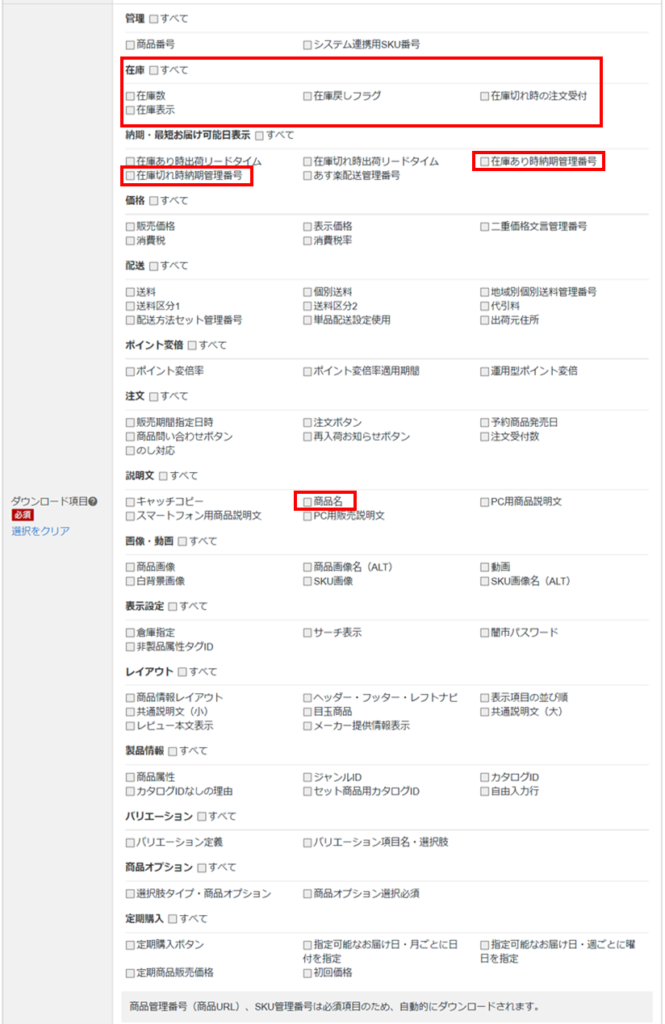
しばらくするとCSVファイルが商品一括編集用サーバー(FTPサーバー)のdownloadフォルダに作成されます。
ダウンロードが完了したら、CSVファイルをExcelで開きます。

- コントロールカラム…「u」(更新)を入力します。
- 在庫切れ時の注文受付…在庫切れ時に注文できるようにするには「1」、注文できないようにするには「0」を入力します。
- 在庫あり・在庫切れ時納期管理番号…設定した納期情報の「納期管理番号」を入力します。
※「在庫切れ時納期管理番号」は、「在庫切れ時の注文受付」を「1」(在庫切れ時に注文できる)に設定した場合のみ有効です。
上記の1~4の情報を入力したら保存をし、CSVファイルのファイル名を「item.csv」に変更します。
CSVファイルをアップロードしたら一括登録が完了します。
03.まとめ
今回は楽天市場の納期情報の設定方法、商品への納期情報の登録方法、CSVファイルを活用した一括登録方法について解説しました。
楽天に出品する際は必須になっている納期情報設定ですが、設定が初めての場合や商品数が多い場合は手間のかかる作業になります。表現の工夫など、上手に活用して販売を強化していきましょう。
Proteinumでは元楽天コンサルタントが在籍しており、集客も含め、分析~戦略立案~実行まで一気通貫してサポートするコンサルティングサービスを提供しています。
「ECサイトの構築を検討している」「既にECサイトは運用しているが、売上アップのためにどのように動けばよいか悩んでいる」という方は、お問い合わせフォームからお気軽にご相談ください。
こちらの記事が皆様のお役に立てていますと幸いです。



株式会社Proteinum 代表取締役
プロテーナムでは、楽天、amazon、自社EC、Yahoo!ショッピングを中心に、データに基づく圧倒的な成果にこだわった支援を行っている。ナショナルブランドを中心に累計1,000社以上の支援と年間広告費10億円以上の運用実績を持ち、独自のEC運用支援システム「ECPRO」も提供している。





